电脑热点资讯网页弹窗如何禁止 电脑热点资讯弹窗怎么关闭
更新时间:2022-04-11 22:35:44作者:run
在使用电脑的过程中,我们可能会遇到桌面上莫名弹出热点新闻窗口的情况,今天小编就给大家带来电脑热点资讯网页弹窗如何禁止,如果你刚好遇到这个问题,跟着小编一起来操作吧。
解决方法:
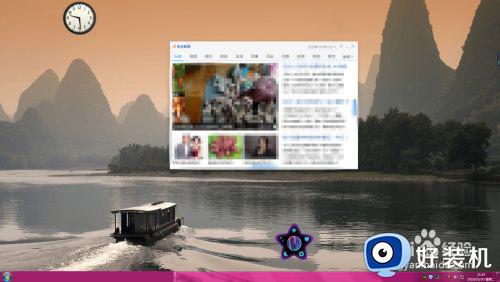
1.之后我们点击热点新闻窗口右上角的菜单按钮,如图所示。
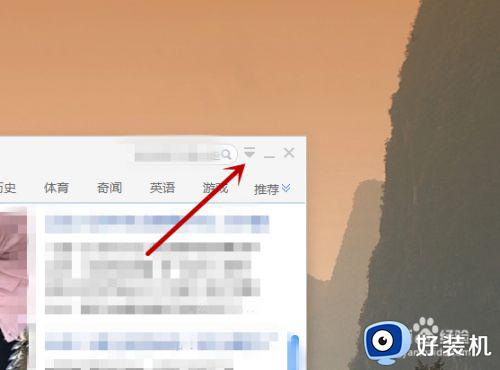
2.然后在弹出来的选项中,点击【设置】选项,如图所示。
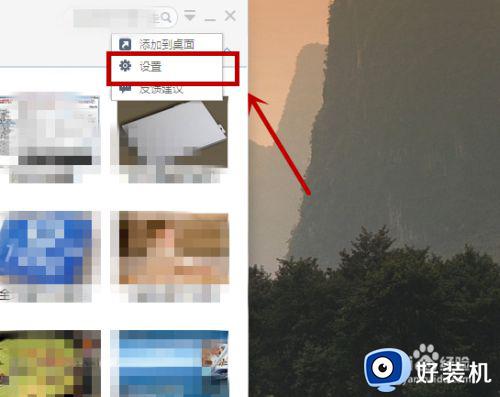
3.之后会弹出来一个设置窗口,在里面勾选【永久不再弹出】。点击【确认】,一般就可以解决这个问题,如图所示。
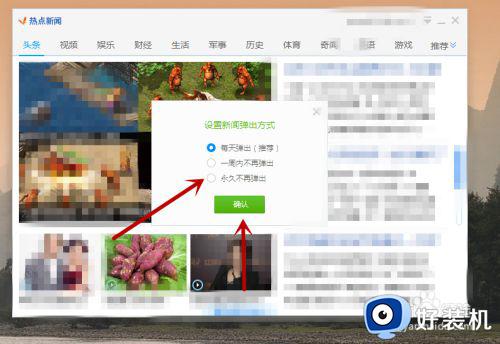
4.另外要彻底解决,我们还需要打开任务管理器,在里面找打【kminisite.ese】程序,我们鼠标右键单击一下,如图所示。
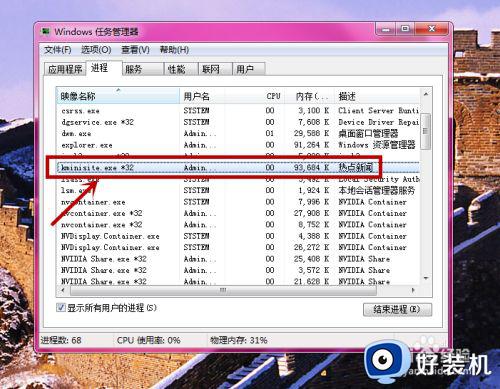
5.然后在弹出来的提示中,点击【属性】选项,如图所示。
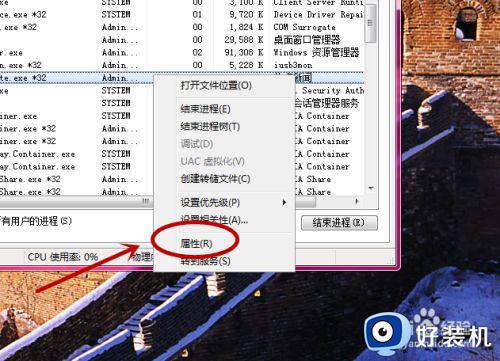
6.之后我们可以看到热点新闻的储存位置,我们记住,如图所示。
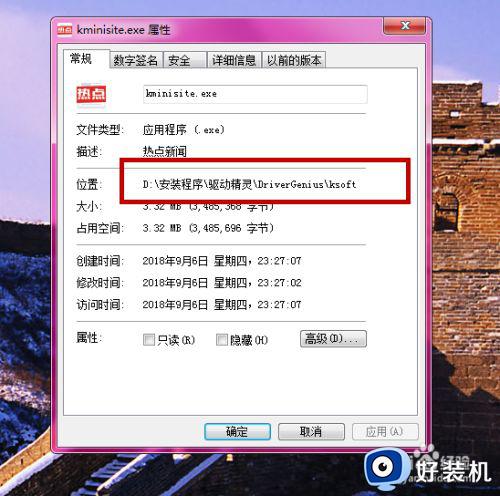
7.之后我们按照上面的位置,在磁盘里面找到这个文件夹,如图所示。
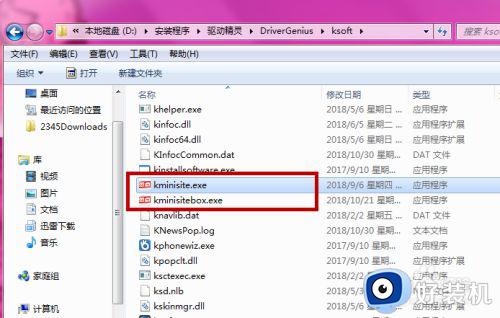
8.最后我们进入到这个文件夹中,找到热点新闻的程序。这两个程序删除掉就可以了,就不会弹出热点新闻窗口了,如图所示。
但是要想真正意义的永不这个问题弹出,还是要将热点新闻携带的软件都卸载掉。如图所示。
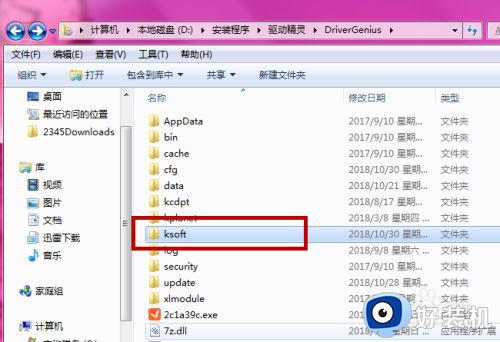
以上就是关于电脑热点资讯弹窗关闭设置方法的全部内容,还有不清楚的用户就可以参考一下小编的步骤进行操作,希望能够对大家有所帮助。
电脑热点资讯网页弹窗如何禁止 电脑热点资讯弹窗怎么关闭相关教程
- 热点资讯网页弹窗怎么关闭 如何关闭热点资讯弹窗
- 如何阻止热点资讯弹窗 怎样阻止热点快讯弹出来
- e热点资讯弹窗关闭设置方法 e热点资讯弹窗怎么关闭
- 怎样关闭热点资讯自动弹出 电脑热点资讯在哪里关闭
- 电脑老是弹出热点资讯怎么关闭 电脑上总弹出来热点资讯解决方法
- 热点资讯窗口怎么关掉 热点资讯在哪里设置关闭
- 360热点资讯怎么关?360浏览器热点资讯的关闭教程
- 360热点推荐怎么关闭 360热点新闻弹窗如何关闭
- 浏览器热点资讯怎么关闭 如何关闭浏览器热点资讯
- 电脑猎豹热点新闻怎么关闭 如何关闭电脑的热点新闻弹窗
- 电脑无法播放mp4视频怎么办 电脑播放不了mp4格式视频如何解决
- 电脑文件如何彻底删除干净 电脑怎样彻底删除文件
- 电脑文件如何传到手机上面 怎么将电脑上的文件传到手机
- 电脑嗡嗡响声音很大怎么办 音箱电流声怎么消除嗡嗡声
- 电脑我的世界怎么下载?我的世界电脑版下载教程
- 电脑无法打开网页但是网络能用怎么回事 电脑有网但是打不开网页如何解决
热门推荐
电脑常见问题推荐
- 1 b660支持多少内存频率 b660主板支持内存频率多少
- 2 alt+tab不能直接切换怎么办 Alt+Tab不能正常切换窗口如何解决
- 3 vep格式用什么播放器 vep格式视频文件用什么软件打开
- 4 cad2022安装激活教程 cad2022如何安装并激活
- 5 电脑蓝屏无法正常启动怎么恢复?电脑蓝屏不能正常启动如何解决
- 6 nvidia geforce exerience出错怎么办 英伟达geforce experience错误代码如何解决
- 7 电脑为什么会自动安装一些垃圾软件 如何防止电脑自动安装流氓软件
- 8 creo3.0安装教程 creo3.0如何安装
- 9 cad左键选择不是矩形怎么办 CAD选择框不是矩形的解决方法
- 10 spooler服务自动关闭怎么办 Print Spooler服务总是自动停止如何处理
